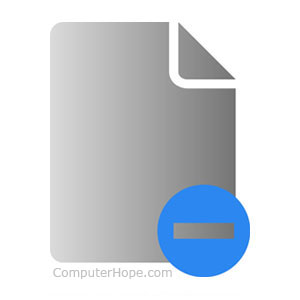
pași pentru a șterge un fișier de calculator, director sau folder varia în funcție de metoda pe care doriți să utilizați, și sistemul de operare. Pentru a continua, alegeți din lista de opțiuni de mai jos și urmați instrucțiunile.
cum să ștergeți fișierele din Microsoft Windows
utilizatorii Microsoft Windows Pot șterge un fișier sau un folder (director) folosind mai multe metode diferite. Mai jos sunt metodele mai comune pentru ștergerea unui fișier sau folder.,
utilizatorii care nu sunt familiarizați cu Windows ar trebui să realizeze că dacă ștergeți un folder, acesta șterge toate fișierele și folderele din acel folder.
pașii de mai jos sunt pentru ștergerea unui singur fișier sau folder. Cu toate acestea, se pot face aceiași pași pentru a șterge mai multe fișiere sau foldere. Pentru ajutor la selectarea mai multor fișiere, consultați: Cum să selectați sau să evidențiați mai multe fișiere și foldere.
ștergeți tasta
localizați elementul pe care doriți să îl ștergeți, evidențiați-l făcând clic o dată pe fișier sau folder și apăsați tasta ștergere., Puteți naviga la locația fișierului sau a folderului folosind computerul meu sau Windows Explorer.
puteți șterge mai multe fișiere sau foldere ținând apăsată tasta Ctrl și făcând clic pe fiecare înainte de a apăsa șterge.
puteți ține apăsată tasta Shift în timp ce apăsați tasta ștergere pentru a împiedica ștergerea fișierelor să meargă în coșul de reciclare.

ștergeți fișierul sau folderul făcând clic dreapta
deschideți Computerul meu sau Windows Explorer. Localizați fișierul sau folderul pe care doriți să îl ștergeți și faceți clic dreapta pe el., Alegeți opțiunea ștergere din meniul pop-up.deschideți My Computer sau Windows Explorer, localizați și selectați fișierul sau folderul pe care doriți să îl ștergeți, faceți clic pe File în bara de meniu de sus și selectați Delete.dacă meniul fișier nu este vizibil în My Computer sau Windows Explorer, apăsați tasta Alt pentru a face bara de meniu vizibilă, inclusiv meniul fișier.
probleme în timpul ștergerii
unele fișiere și foldere pot fi protejate de ștergere prin criptare sau protecție prin parolă., În acest caz, vi se poate solicita o parolă pentru a decripta sau elimina protecția prin parolă.
un fișier poate fi setat ca un fișier numai în citire, ceea ce înseamnă că poate fi deschis doar pentru vizualizare, dar nu poate fi modificat sau șters. Când încercați să ștergeți un fișier numai în citire, veți primi un mesaj care să ateste că fișierul este protejat la scriere și nu poate fi șters. Va trebui să modificați sau să scrieți permisiunile care trebuie acordate contului dvs. de utilizator pentru a șterge fișierul.unele fișiere pot fi șterse numai cu permisiuni de administrator. Pentru a șterge aceste fișiere, va trebui să aveți drepturi de administrator pe computer., Dacă utilizați un computer de lucru, personalul de asistență tehnică sunt adesea singurii utilizatori cu drepturi de administrator pe computer.o altă posibilă cauză a problemelor legate de ștergerea unui fișier sau folder este o infecție cu virus sau malware. Virușii și programele malware pot împiedica modificarea sau ștergerea fișierelor sau folderelor. Dacă acesta este cazul, trebuie să eliminați infecția cu virus sau malware pentru a putea șterge fișierul sau folderul afectat.
- imposibil de șters fișierul: utilizat de o altă persoană sau program.
- cum pot elimina un virus și malware de pe computerul meu?,
linia de comandă Windows
consultați secțiunea MS-DOS și linia de comandă Windows de mai jos pentru informații despre ștergerea unui fișier sau folder din linia de comandă Windows.
dezinstalarea unui program
consultați pașii de dezinstalare a unui program pentru ajutor la dezinstalarea (ștergerea) programelor software de pe computer.
- cum să dezinstalați software-ul în Windows.
cum să restaurați un fișier sau un folder șters
Dacă ați șters un fișier din greșeală, puteți vedea pașii noștri despre cum să restaurați o pagină de fișier șters pentru informații suplimentare despre recuperarea unui fișier șters.,
- cum se recuperează fișierele lipsă, pierdute sau șterse.
cum să ștergeți fișierele din MS-DOS și linia de comandă Windows
rețineți că orice fișier sau director șters din MS-DOS nu este trimis în coșul de reciclare Windows.
înainte ca oricare dintre pașii de mai jos să poată fi urmați, trebuie să accesați un prompt MS-DOS sau linia de comandă Windows. Dacă sunteți nou în linia de comandă, poate doriți să citiți mai întâi paginile următoare.
- cum se ajunge la o linie de comandă MS-DOS sau Windows.
- cum se utilizează linia de comandă Windows (DOS).,
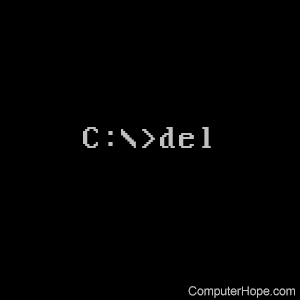
fișiere
utilizatorii MS-DOS pot șterge fișierele folosind comanda del. Consultați această pagină pentru a obține informații suplimentare și ajutor cu această comandă. Mai jos este un exemplu despre modul în care această comandă ar putea fi utilizată.
del example.txt
după cum se vede în exemplul de mai sus, când ștergeți un fișier, trebuie să introduceți numele complet al fișierului, inclusiv extensia fișierului.
comanda del poate șterge orice fișier.
ștergeți mai multe fișiere
De asemenea, puteți utiliza metacaractere dacă doriți să ștergeți mai multe fișiere, așa cum se arată în exemplul de mai jos.,
del *.txt
în exemplul de mai sus, această comandă ar șterge toate fișierele care se termină cu a .extensie de fișier txt.
comanda del poate șterge orice extensie de fișier.
Director
utilizatorii MS-DOS pot șterge directoarele din MS-DOS folosind comanda deltree sau comanda rmdir. Consultați oricare dintre aceste linkuri pentru informații suplimentare despre aceste comenzi. Mai jos este un exemplu despre cum ar putea fi folosit acest lucru.
rmdir example
dacă directorul este plin sau are alte subdirectoare, veți primi un mesaj de eroare., Pentru a șterge un director complet, trebuie să utilizați un comutator cu exemplul de mai sus. De exemplu,” rmdir example /s „pentru a elimina un director complet” example”. Vedeți comanda noastră deltree sau comanda rmdir pentru exemple și comutatoare suplimentare.
- cum să ștergeți fișierele din MS-DOS fără o solicitare.
ștergerea unui subdirector
Dacă doriți să ștergeți un director dintr-un alt director (subdirector), puteți utiliza o comandă similară cu exemplul de mai jos.
rmdir example\test
în exemplul de mai sus, directorul „test” din Directorul „example” ar fi șters., Puteți utiliza, de asemenea, comanda cd pentru a schimba directorul în directorul exemplu și apoi ștergeți directorul „test” folosind primul nostru exemplu prezentat mai sus.
cum să ștergeți un director sau un nume de fișier cu un spațiu
pentru a șterge un director sau un nume de fișier cu un spațiu în nume, trebuie să înconjurați directorul sau numele fișierului cu ghilimele așa cum se arată mai jos.
del "my example file.txt"
rmdir "my example directory"
în exemplele de mai sus, ștergem fișierul numit „My example file.,txt ” cu citate care înconjoară numele și extensia completă a fișierului și eliminarea directorului „my example directory”.
comanda rmdir poate șterge orice fișier.
- cum se utilizează linia de comandă Windows (DOS).
cum să ștergeți fișiere în Linux, Unix și alte variante
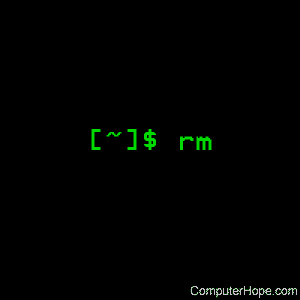
fișiere
utilizatorii Linux și Unix pot șterge fișiere prin consolă folosind comanda rm. Consultați această pagină pentru informații suplimentare despre această comandă. Mai jos este un exemplu despre modul în care această comandă ar putea fi utilizată.,
rm example.txt
după cum se vede în exemplul de mai sus, când ștergeți un fișier, trebuie să introduceți numele complet al fișierului, inclusiv extensia fișierului.
comanda rm poate șterge orice fișier.
ștergeți mai multe fișiere
De asemenea, puteți utiliza metacaractere dacă doriți să ștergeți mai multe fișiere, așa cum se arată în exemplul de mai jos.
rm *.txt
în exemplul de mai sus, această comandă ar șterge toate fișierele care se termină cu a .extensie de fișier txt.
comanda rm poate șterge orice fișier de extensii de fișiere.,
Director
utilizatorii Linux și Unix pot șterge folderele prin consolă utilizând comanda rmdir. Consultați această pagină pentru informații suplimentare despre această comandă. Mai jos este un exemplu despre modul în care această comandă ar putea fi utilizată.
rmdir example
la fel ca Microsoft Windows, cu Linux și Unix, puteți șterge fișierele prin GUI localizând fișierul și apăsând tasta ștergere de pe tastatură.,
ștergerea unui subdirector
Dacă doriți să ștergeți un director dintr-un alt director (subdirector), puteți utiliza o comandă similară cu exemplul de mai jos.
rmdir example\test
în exemplul de mai sus, directorul „test” din Directorul „example” ar fi șters. Puteți utiliza, de asemenea, comanda cd pentru a schimba directorul în directorul exemplu și apoi ștergeți directorul „test” folosind primul nostru exemplu prezentat mai sus.,
cum să ștergeți un director sau un nume de fișier cu un spațiu
pentru a șterge un director sau un nume de fișier cu un spațiu în nume, trebuie să înconjurați directorul sau numele fișierului cu ghilimele așa cum se arată mai jos.
rm "my example file.txt"
rmdir "my example directory"
în exemplele de mai sus, ștergem fișierul numit „My example file.txt ” cu citate care înconjoară numele și extensia completă a fișierului și eliminarea directorului „my example directory”.
comanda rmdir poate șterge orice fișier.
- Cum pot elimina un director complet în Linux?,
- Linux și Unix shell tutorial.
cum să ștergeți fișierele de pe macOS
utilizatorii Apple macOS pot șterge un fișier sau un folder (director) folosind mai multe metode diferite. Mai jos sunt metodele mai comune pentru ștergerea unui fișier sau folder.utilizatorii care nu sunt familiarizați cu Apple macOS ar trebui să realizeze că, dacă ștergeți un folder, acesta șterge toate fișierele și folderele din acel folder.
pașii de mai jos sunt pentru ștergerea unui singur fișier sau folder. Cu toate acestea, aceiași pași pot fi aplicați pentru ștergerea mai multor fișiere sau foldere dacă selectați mai întâi mai multe fișiere sau foldere., Consultați: Cum să selectați sau să evidențiați mai multe fișiere și foldere.
Delete key
ștergerea de pe tastatură de la sine nu șterge un fișier sau un folder de pe macOS. Pentru a șterge un fișier sau un folder, apăsați lung comanda, apoi apăsați tasta ștergere. Puteți naviga la locația fișierului sau folderului folosind Finder.
faceți clic dreapta și alegeți Mutare în coșul de gunoi
deschideți Finder, localizați fișierul sau folderul pe care doriți să îl ștergeți și faceți clic dreapta pe fișier sau folder. În meniul cu clic dreapta care apare, faceți clic pe opțiunea Mutare în coșul de gunoi.,
ștergeți din meniul fișier
deschideți Finder, localizați și selectați fișierul sau folderul pe care doriți să îl ștergeți, faceți clic pe fișier în bara de meniu de sus și selectați Mutare în coșul de gunoi.
Terminal
pentru a șterge fișierele sau directoarele din linia de comandă a terminalului, utilizați comanda rm.
cum să ștergeți fișierele de pe Microsoft Windows 3.X
File Manager
- Deschideți File Manager
- localizați folderul sau fișierul pe care doriți să îl ștergeți, apoi faceți clic pe File și Delete.
MS-DOS
consultați secțiunea utilizator MS-DOS de mai sus pentru informații despre ștergerea unui director din MS-DOS.,
informații suplimentare
- imposibil de șters fișierul: utilizat de o altă persoană sau program.
- cum se schimbă pictograma unui folder în Windows.
- cum să ștergeți în siguranță fișierele cu SDelete.
- Cum șterg fișierele ascunse?
- când șterg un fișier de pe computerul meu, unde se duce?
- cum se creează un director sau un folder.
- cum pot elimina un director complet în Linux?
- cum se recuperează fișierele lipsă, pierdute sau șterse.
- consultați definițiile delete, directory și folder pentru informații suplimentare și link-uri conexe.,
- ajutor fișier de calculator și de sprijin.
Lasă un răspuns